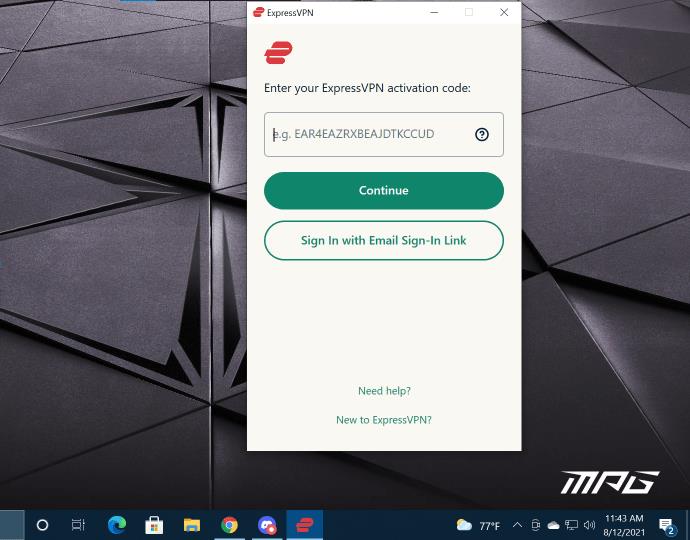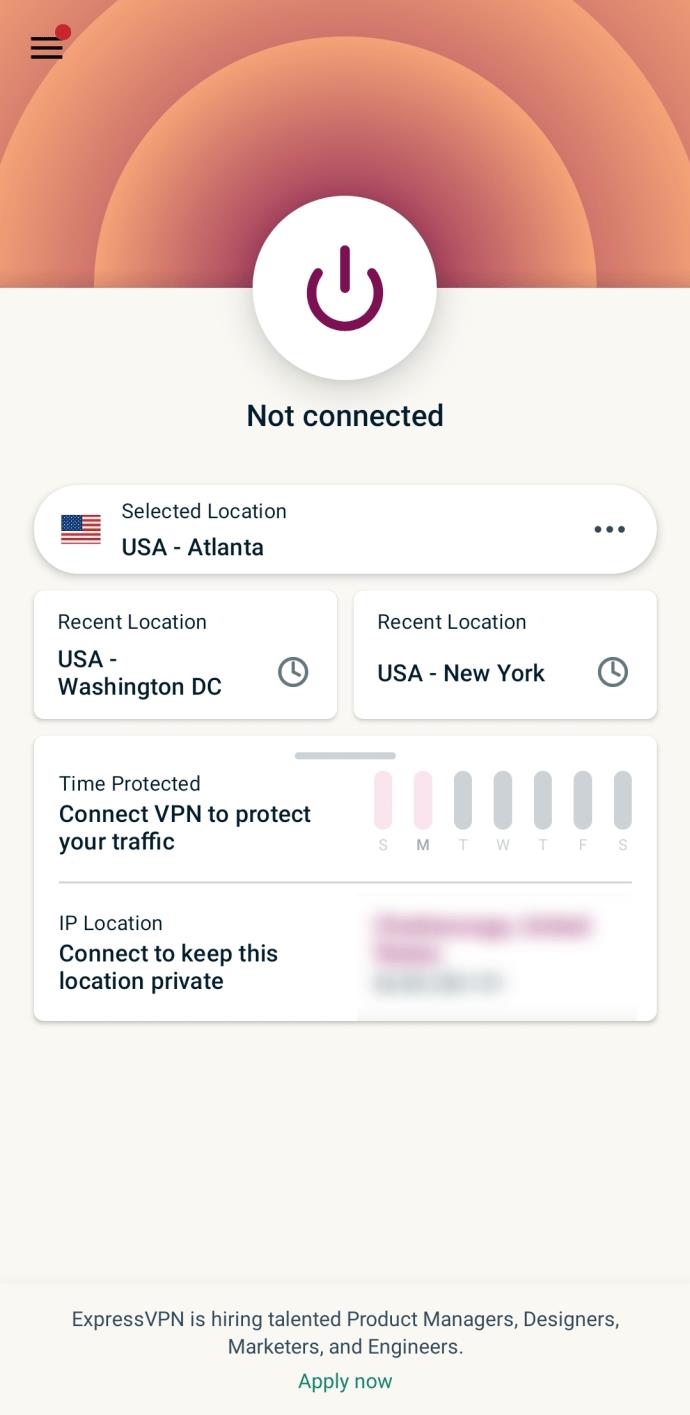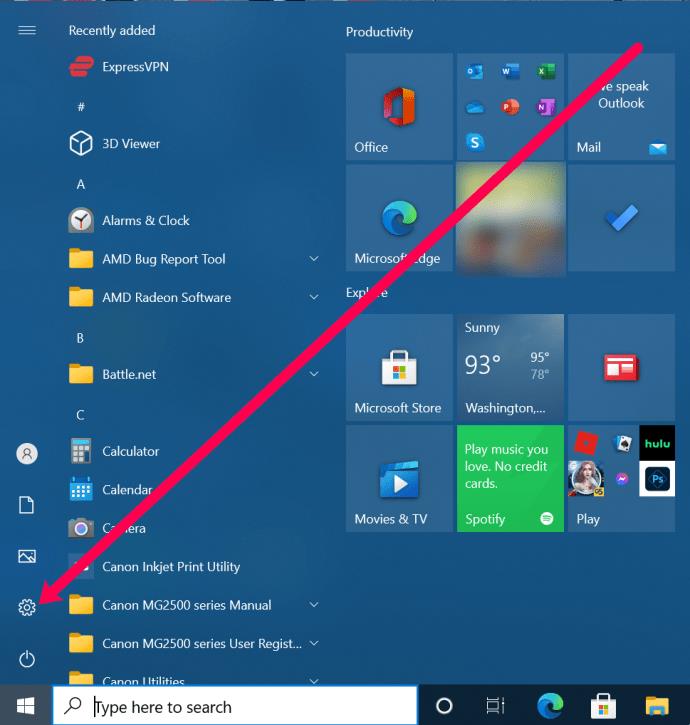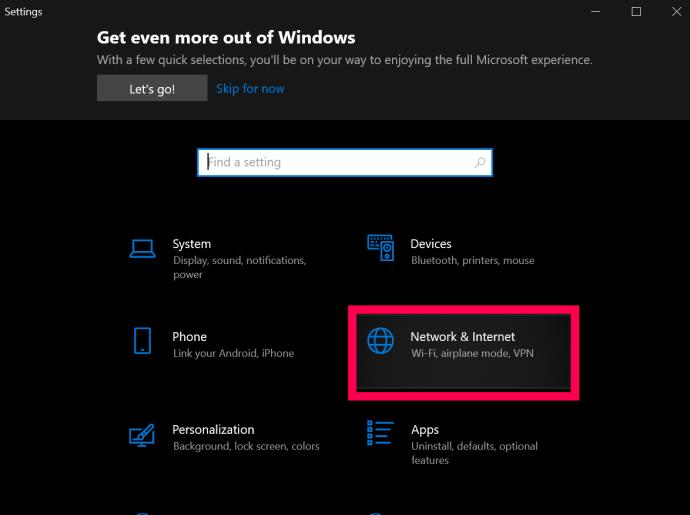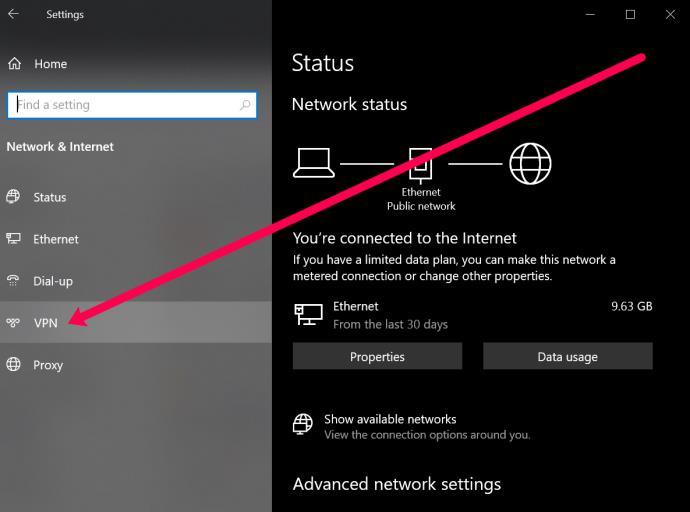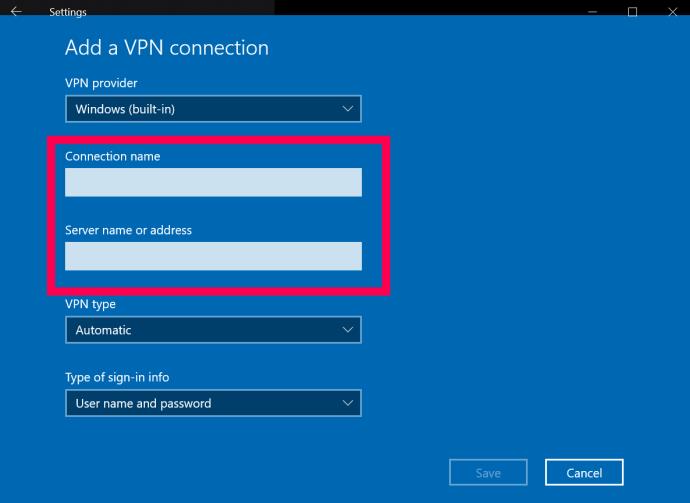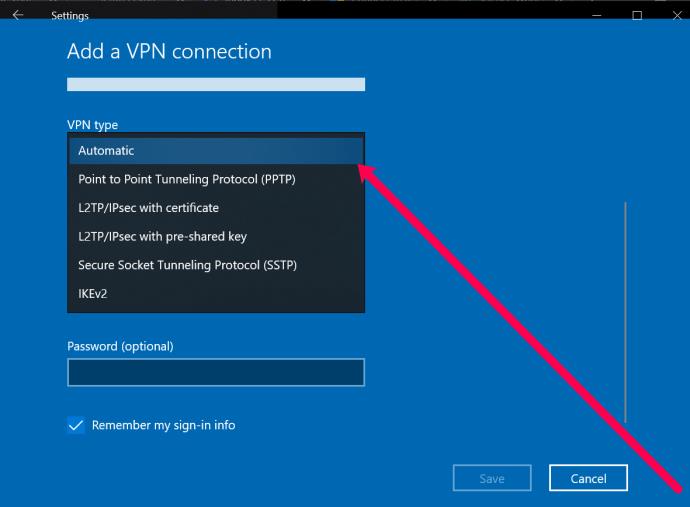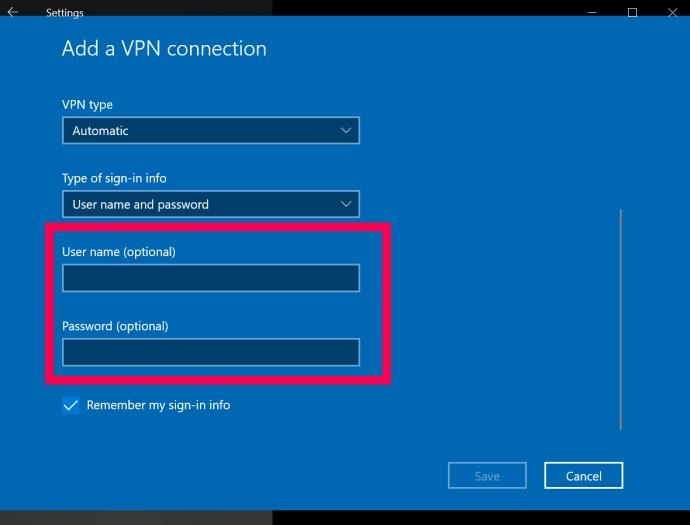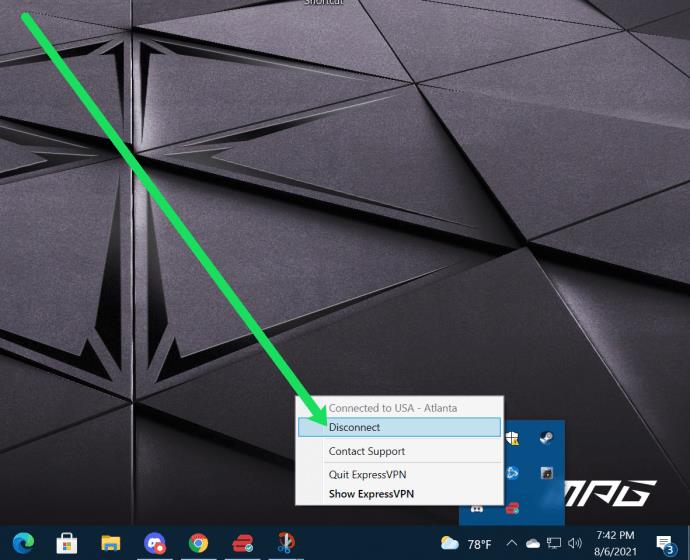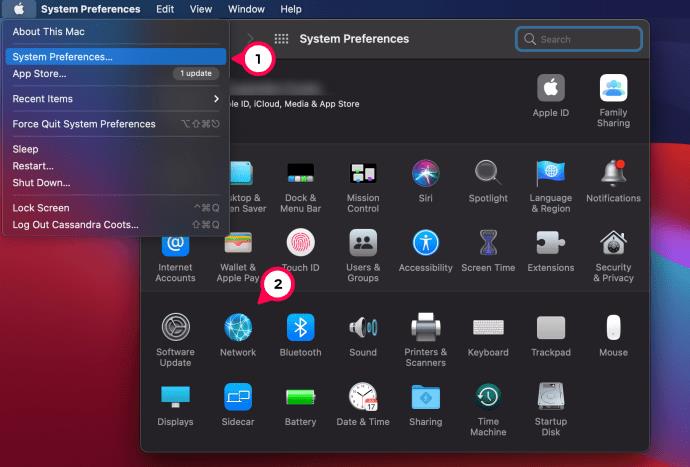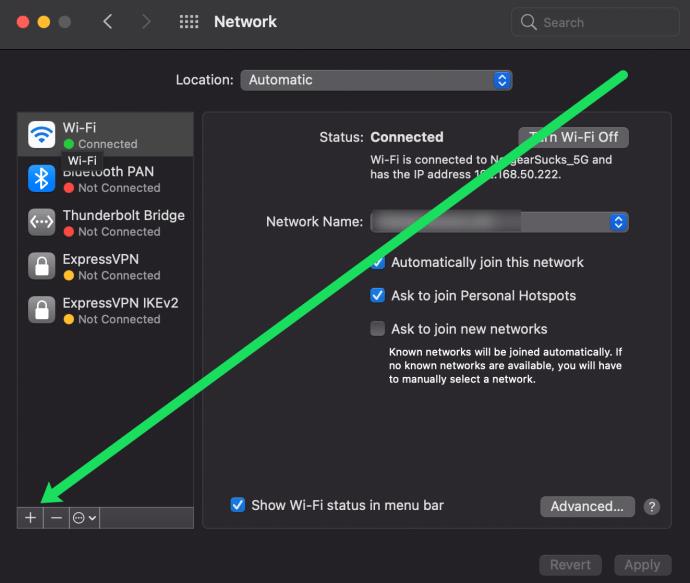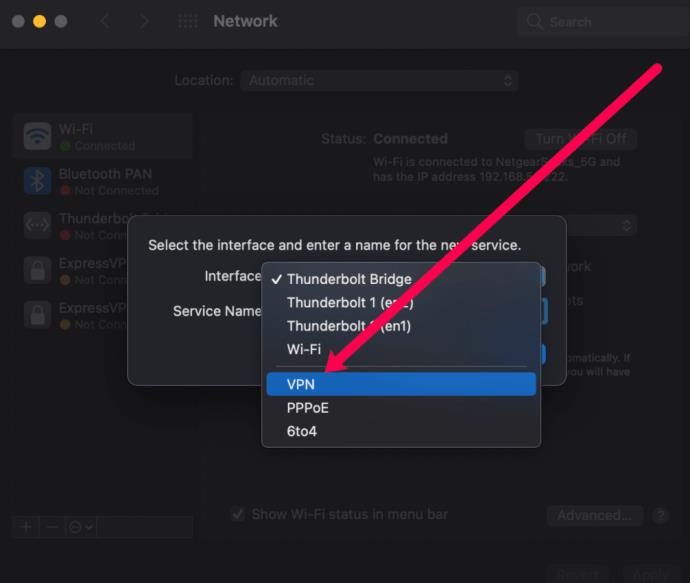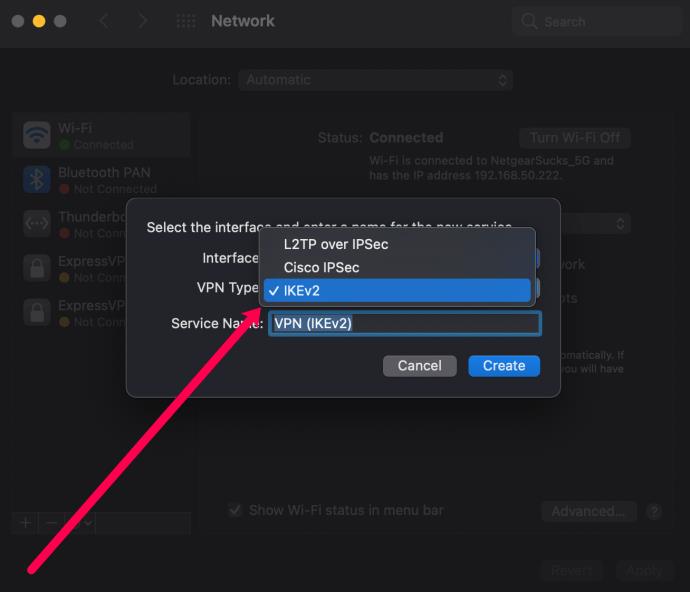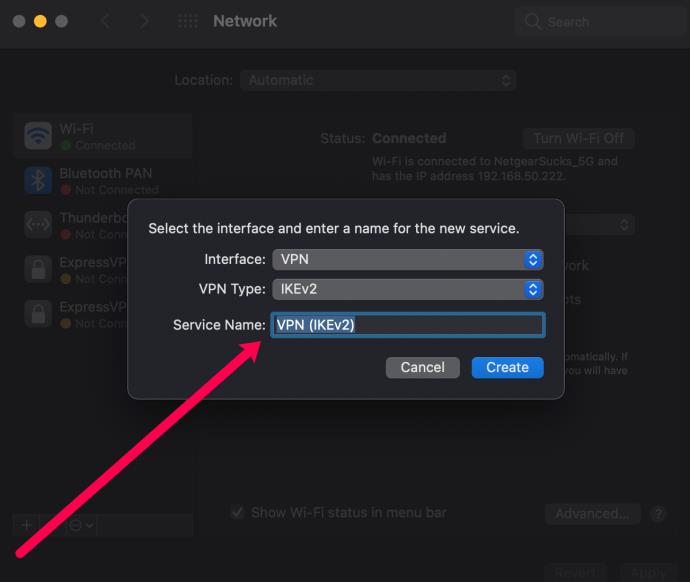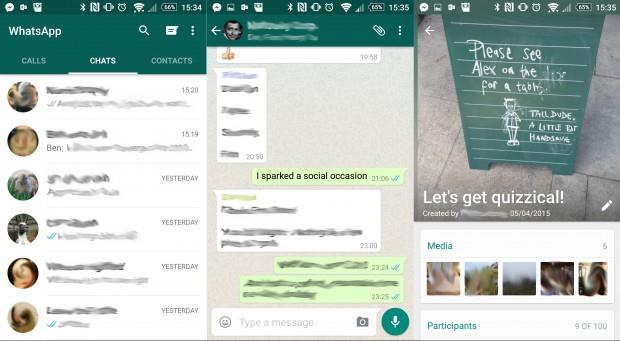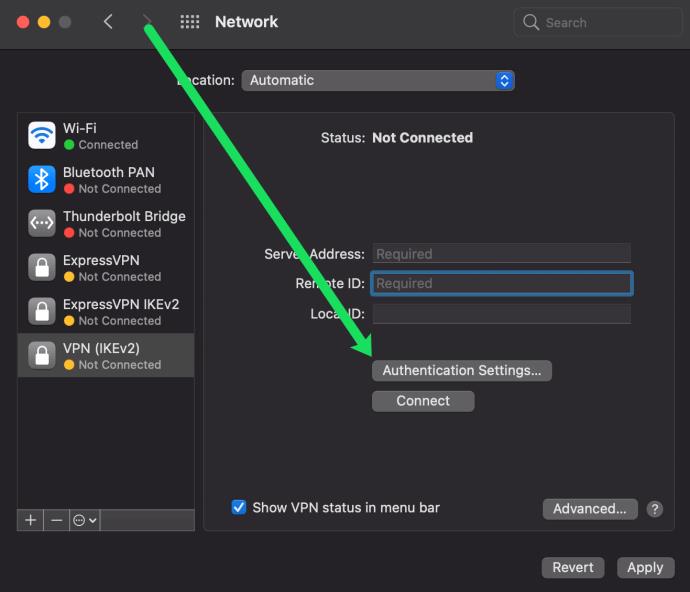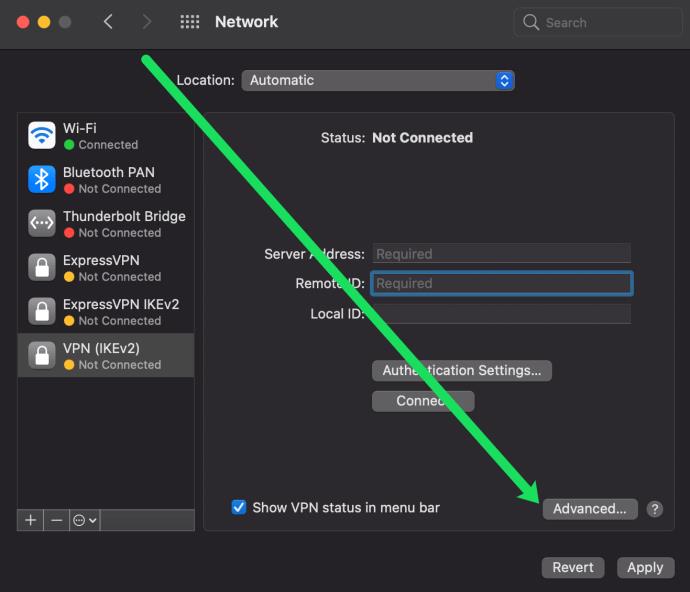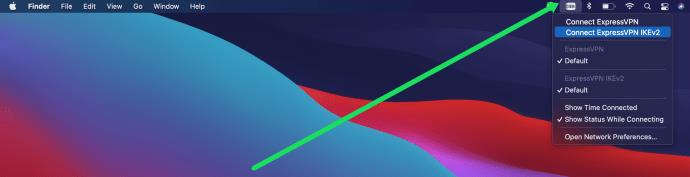هل تريد معرفة كيفية إعداد VPN على جهاز كمبيوتر يعمل بنظام Windows 10 أو جهاز Mac؟ عندما ترغب في إعداد شبكة افتراضية خاصة (VPN) للأمان الشخصي أو لدفق الأفلام المتفوقة للغاية من American Netflix ، فقد يكون من الصعب في كثير من الأحيان العثور على موفر جدير بالثقة أو معرفة كيفية توصيل جهاز Windows 10 أو Mac الخاص بك إلى التعرف على الشبكة. لحسن الحظ ، نحن هنا للمساعدة.

قبل إعداد VPN ، ستحتاج إلى العثور على VPN آمن . هناك الكثير من مزودي VPN المتاحين اليوم ؛ لأغراض هذه المقالة ، نحن نستخدم ExpressVPN نظرًا لأنه متوافق مع مجموعة متنوعة من الأجهزة ، بما في ذلك جهاز Mac والكمبيوتر الشخصي ، على الرغم من أن التعليمات هي نفسها لأي شبكة افتراضية خاصة تختارها.
كيفية إعداد VPN على نظام التشغيل Windows 10
إذا كنت من مستخدمي الكمبيوتر الشخصي ، فهذا القسم مناسب لك. هناك عدة طرق مختلفة لتثبيت VPN والتحكم فيها على جهاز الكمبيوتر الخاص بك ، لذلك سنقوم بتقسيمها إلى أقسام.
استخدم التطبيق المخصص
تحتوي معظم خدمات VPN هذه الأيام على تطبيق Windows مخصص يمكنك تثبيته على جهاز الكمبيوتر الخاص بك. ربما تكون هذه هي أبسط طريقة لإعداد VPN على جهاز Windows 10 الخاص بك.
- توجه إلى موقع شبكات VPN الخاصة بك وابحث عن خيار تنزيل التطبيق المخصص. إذا كنت تستخدم ExpressVPN ، فستجد الرابط هنا . ملاحظة : قد تحتاج إلى تسجيل الدخول إلى حسابك قبل أن تتمكن من تنزيل التطبيق.
- افتح التطبيق (يمكنك استخدام شريط البحث في أسفل اليسار) وقم بتسجيل الدخول إلى حساب VPN الخاص بك. قد تحتاج إلى زيارة موقع VPNs مرة أخرى للحصول على رمز أو إكمال خطوات التحقق.
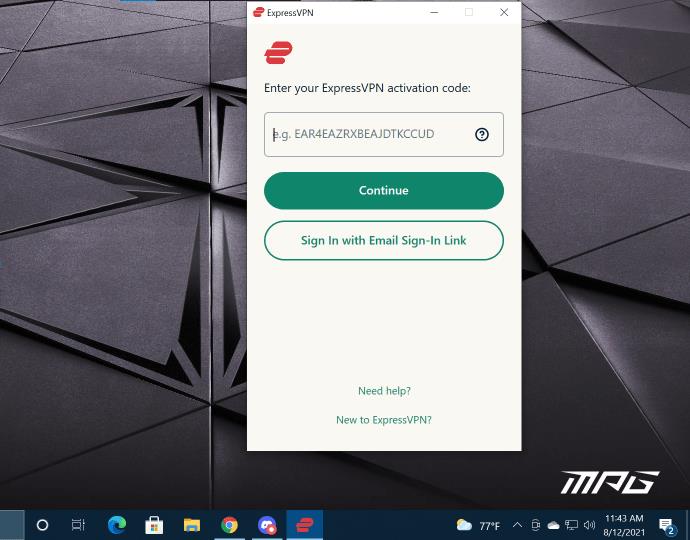
- عند تسجيل الدخول ، يمكنك الاتصال بشبكة VPN الخاصة بك وفصلها وكذلك تغيير موقعك.
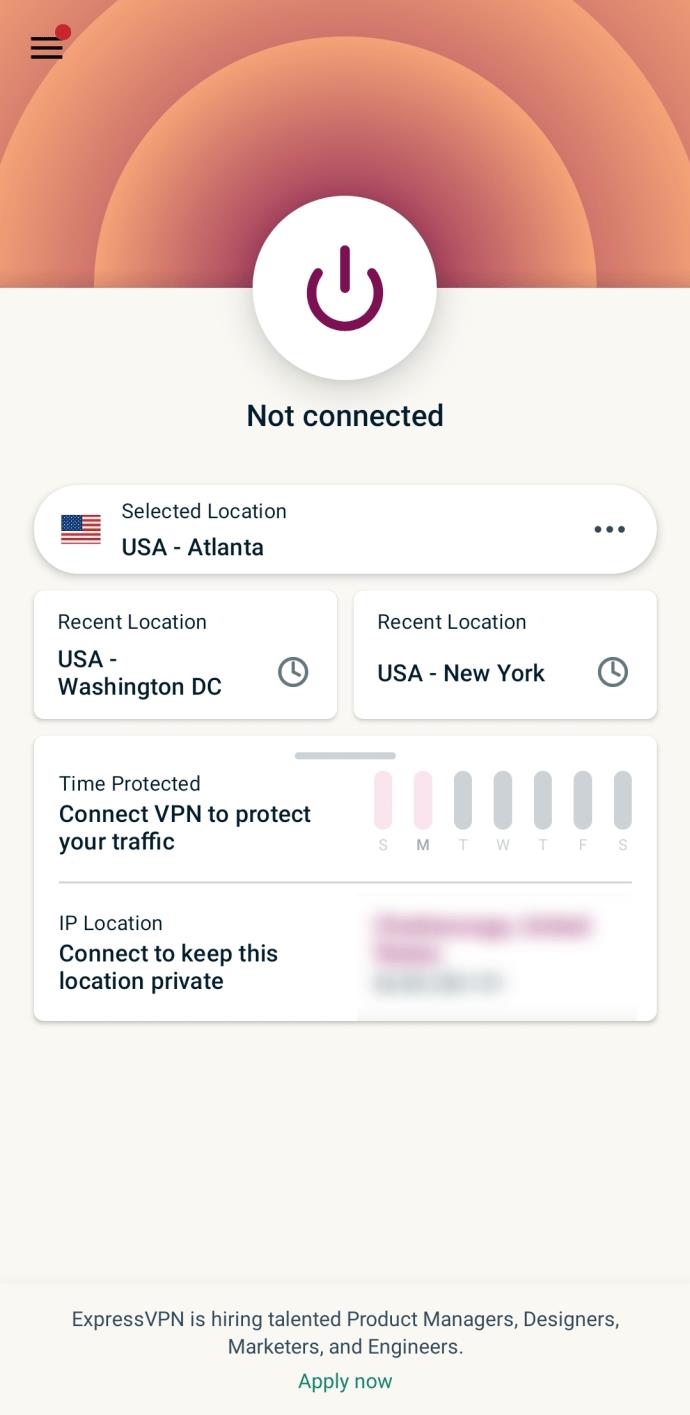
أضف اتصال VPN على نظام التشغيل Windows 10
يمكنك بسهولة إعداد VPN الخاص بك في إعدادات جهاز Windows 10 الخاص بك. إليك الطريقة:
ملاحظة: قد تحتاج إلى الاتصال بمسؤول النظام أو مزود VPN للحصول على بعض المعلومات المطلوبة لإكمال الخطوات الواردة في هذا القسم.
صفقة محدودة: 3 أشهر مجانًا!
احصل على ExpressVPN. آمنة ومتدفقة.
ضمان استرداد الأموال لمدة 30 يومًا
- انقر فوق رمز Windows في الزاوية اليمنى السفلية من جهاز الكمبيوتر الخاص بك واضغط على Settings cog.
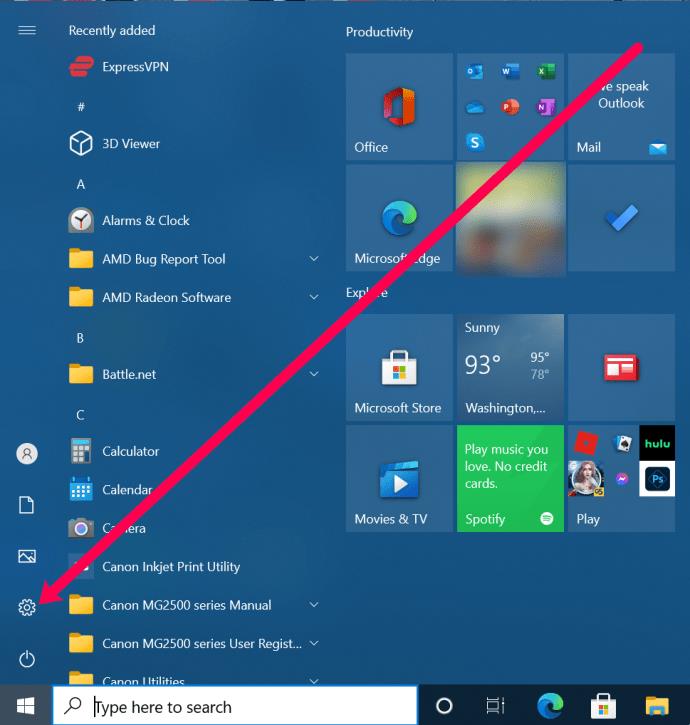
- انقر فوق الشبكة والإنترنت .
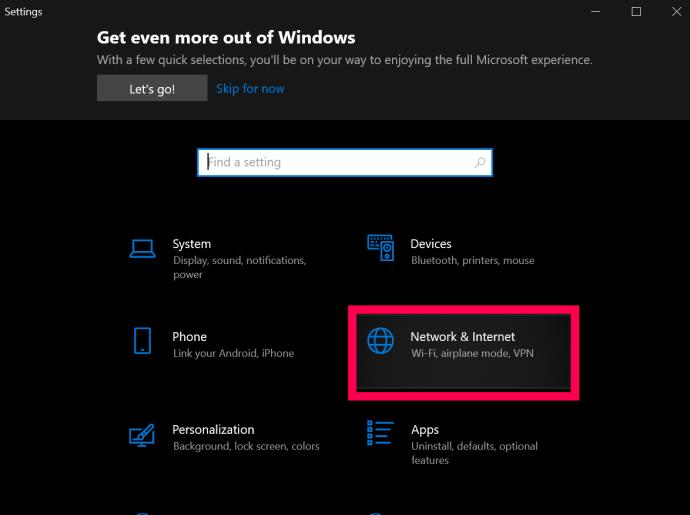
- انقر فوق VPN.
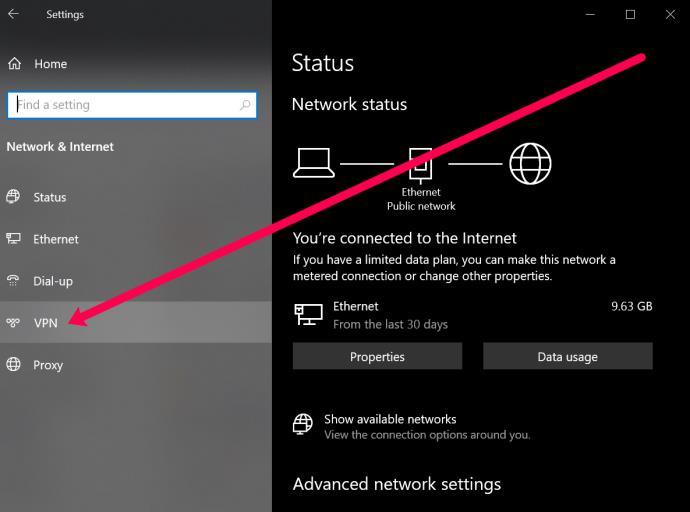
- انقر فوق إضافة اتصال VPN.

- الآن ، سترى صفحة بها عدة حقول للتعبئة. في الجزء العلوي ، انقر فوق القائمة المنسدلة وحدد Windows (مضمن).

- بعد ذلك ، قم بتسمية VPN الخاص بك. ثم أدخل عنوان خادم VPN في المربع التالي.
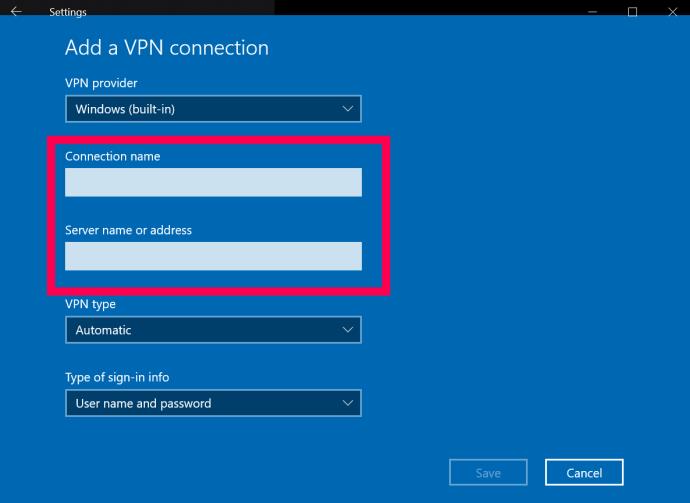
- المربع التالي يطلب نوع VPN. انقر فوق المربع الخاص بالقائمة المنسدلة وانقر فوق نوع اتصال VPN الذي تريد استخدامه.
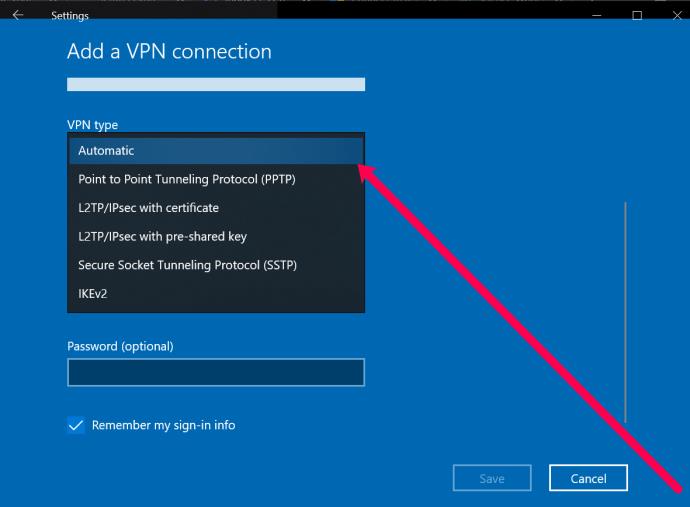
- الآن ، يمكنك إدخال اسم المستخدم وكلمة المرور الخاصين بك. هذا ليس اسم المستخدم وكلمة المرور اللذين تستخدمهما لتسجيل الدخول إلى مزود VPN الخاص بك. ومع ذلك ، يتم توفيره من خلال الخدمة. اتصل بمزود VPN الخاص بك أو ابحث عن هذه المعلومات على موقع VPN.
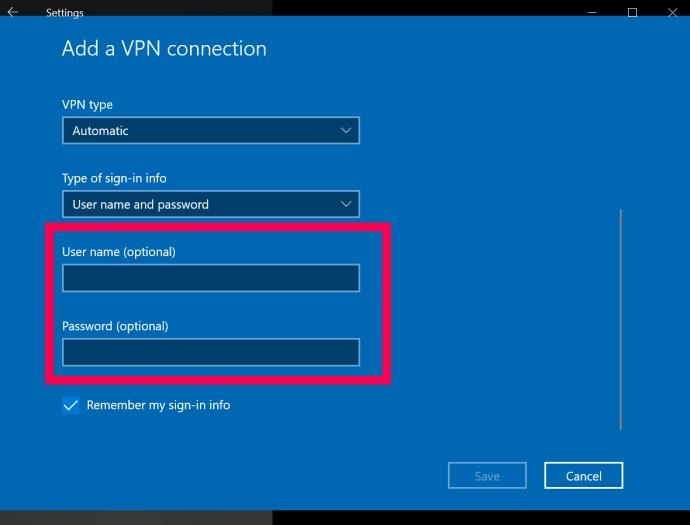
- أخيرًا ، انقر فوق حفظ في الأسفل.
عند الانتهاء من هذه الخطوات ، يمكنك التحكم والاتصال بشبكة VPN الخاصة بك عن طريق النقر فوق السهم لأعلى في شريط المهام والنقر بزر الماوس الأيمن على VPN الخاص بك. بعد ذلك ، يمكنك تحديد اتصال / قطع الاتصال .
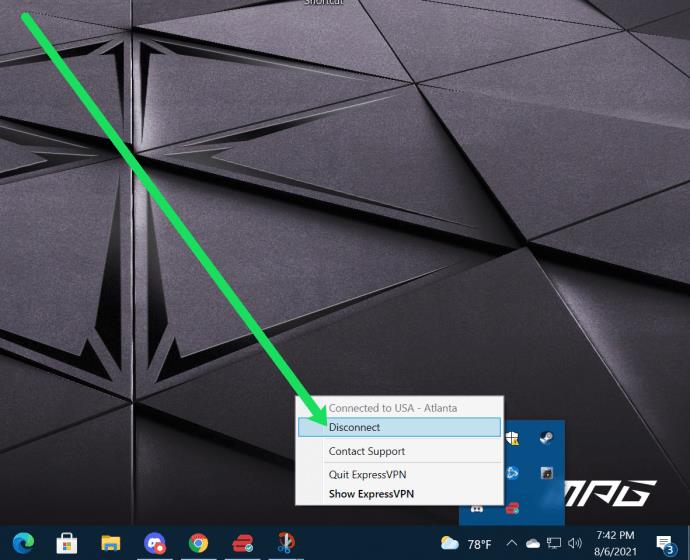
كيفية إعداد VPN على نظام MacOS
يعد إعداد VPN في جهاز Mac الخاص بك أمرًا بسيطًا نسبيًا أيضًا. على غرار إرشادات جهاز الكمبيوتر ، يمكنك تثبيت تطبيق مخصص (إذا كان مزودك يقدم واحدًا) من موقع VPN على الويب ، أو يمكنك إعداد تطبيق في الإعدادات. إليك الطريقة:
- ابحث عن القائمة الصحيحة عن طريق تحديد قائمة Apple | تفضيلات النظام | شبكة.
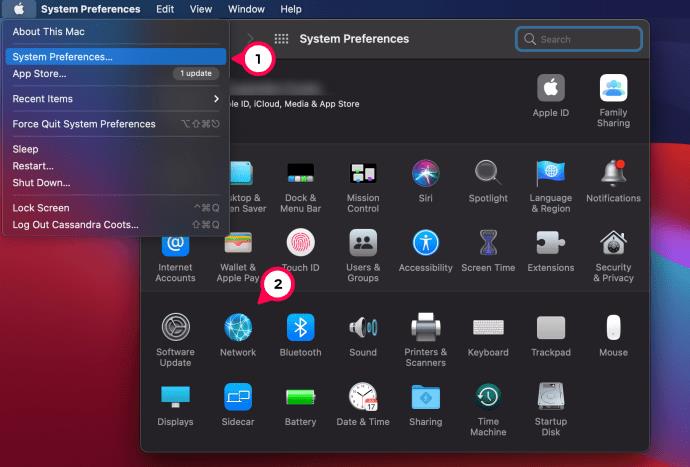
- في الجزء السفلي الأيسر من قائمة الاتصالات توجد علامة + صغيرة. حدده.
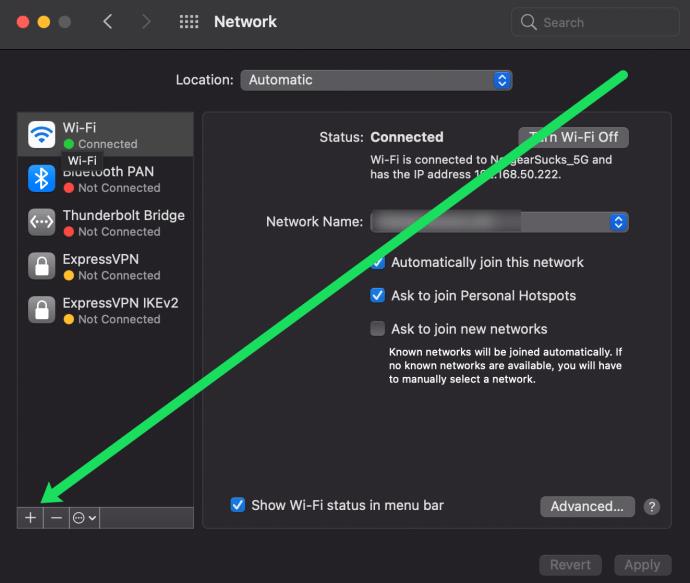
- في النافذة المنبثقة التي تظهر ، حدد السهم الأزرق على شريط "الواجهة" لفتح القائمة المنسدلة. حدد "VPN".
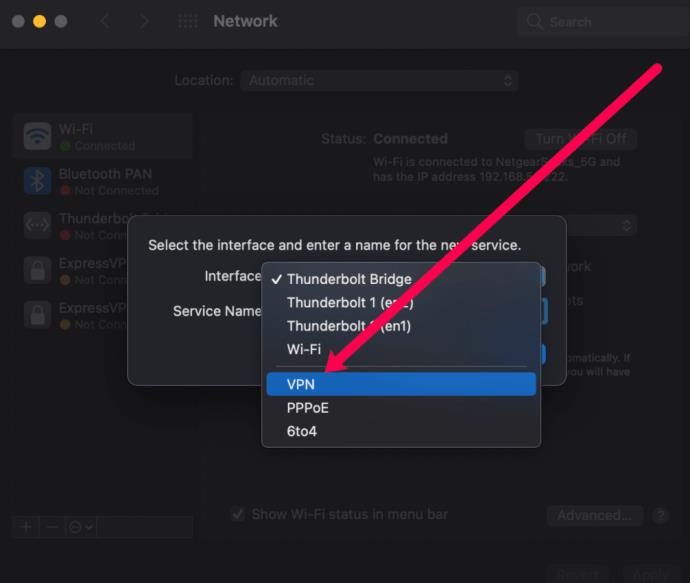
- في الشريط أدناه ، المسمى "نوع VPN" ، حدد السهم الأزرق واختر النوع الصحيح من VPN الذي حدده مزودك.
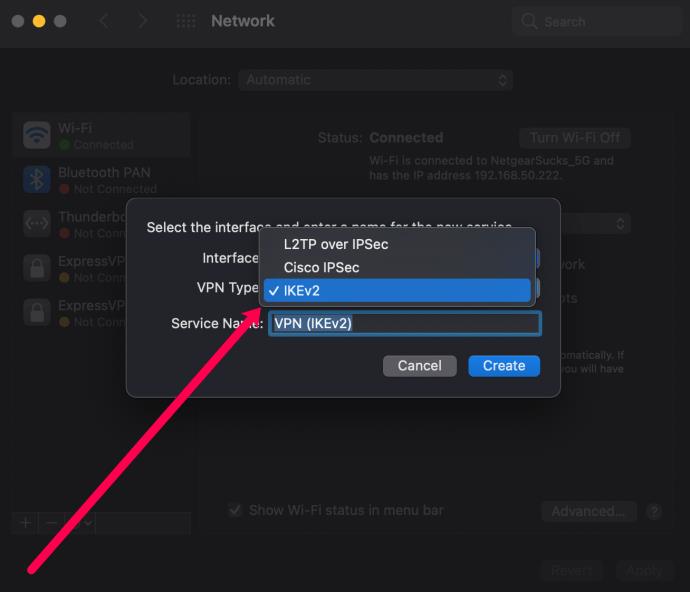
- اختر اسمًا للشبكة الظاهرية الخاصة (VPN) الخاص بك ، والذي يعد فقط للرجوع إليه ، ثم انقر فوق "إنشاء".
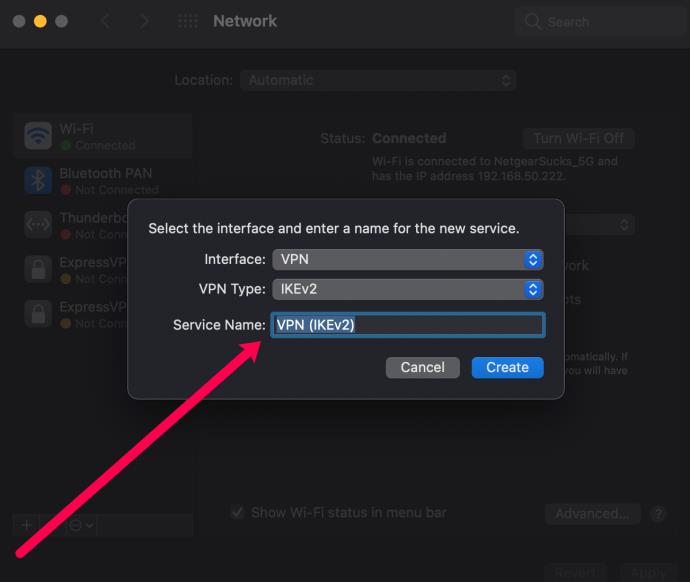
- املأ شريطين عنوان الخادم واسم الحساب بناءً على المعلومات الواردة من المزود الخاص بك.
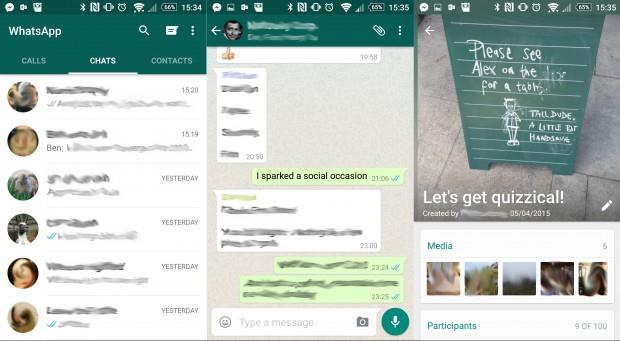
- انقر فوق "طريقة المصادقة" واختر الخيار الذي يوصي به مزودك. حدد "موافق".
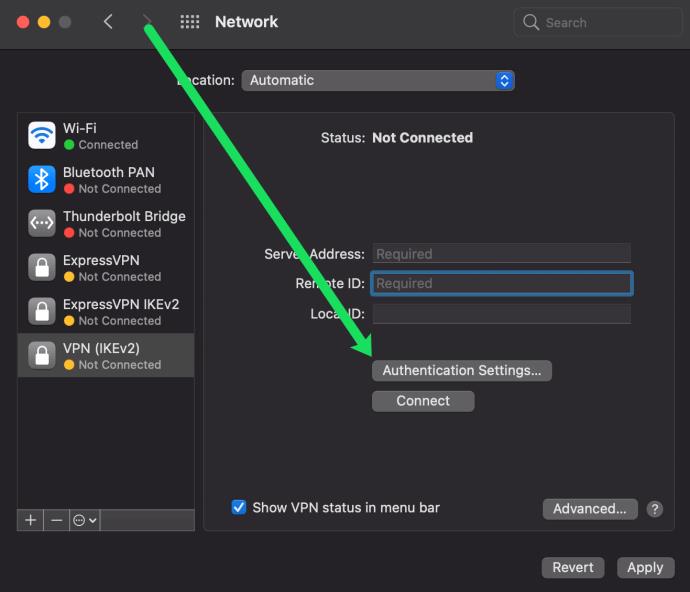
- انقر فوق "خيارات متقدمة" وحدد المربع بجوار "إرسال كل حركة المرور عبر اتصال VPN. حدد "موافق".
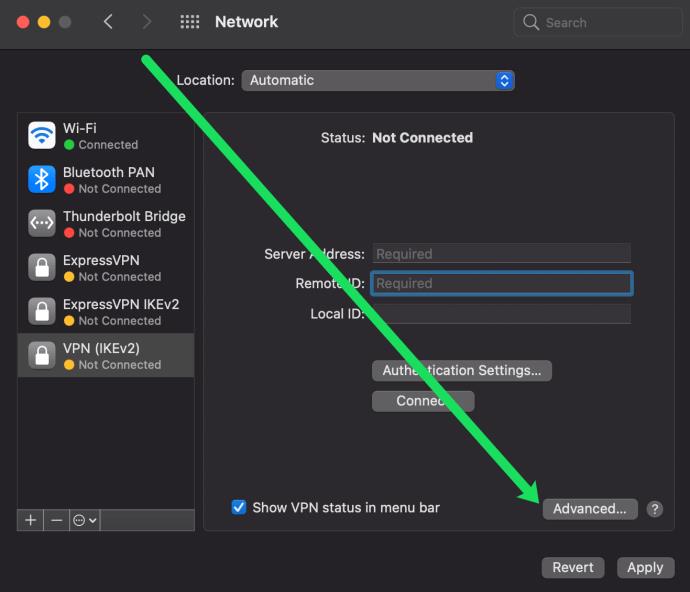
- حدد المربع بجوار "إظهار حالة VPN في شريط القائمة" ثم حدد "تطبيق" في أسفل اليمين.

- على طول شريط القائمة في أعلى اليمين ، سيكون هناك رمز جديد - هذا هو رمز VPN. حدده وانقر على "اتصال" لتوصيل نفسك بشبكة VPN.
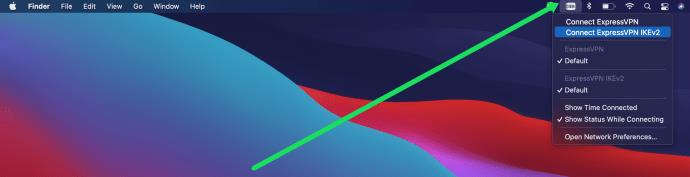
الآن ، اكتمل إعداد VPN الخاص بك على جهاز macOS الخاص بك.